Совет 1 Как подключить сетевой адаптерСовет 2 Как заменить сетевую картуСовет 3 Как найти сетевой адаптер
Содержание:
Замена сетевой карты
Сервисный центр Антарес, СПб Большой Проспект Петроградской Стороны дом 100 офис 305 телефон (812) 922-98-73

-
Сервис выполняет — Замена \ Ремонт сетевой платы ноутбука
- Замена разъема подключения кабеля
- Восстановление материнской платы
- Замена элементов на плате
- Сборка, проверка
- Установка драйвера
- Диагностика
- Разборка ноутбука
- Ремонт материнской платы
- Восстановление антенны wi-fi
- Замена модуля wi-fi
-
Поломки условно разделим на два типа
- Не установлен драйвер сетевой платы
- Не определяется системой сетевая плата
Поломка сетевой платы затрагивает в ноутбуке дополнительные схемы и имеет, как правило, пробои по цепям питания. Замена модуля WI-FI составляет порядка 1000-1500 рублей, цена дана со стоимостью самого модуля и работы. На ноутбуке IBM цена несколько выше, порядка 3000 рублей, связано со спецификой самого модуля и его «уникальностью».
Стоимость работ — Цены указаны с учетом запчастей
Замена \ Ремонт сетевой платы ноутбука стоимость / руб Установка драйвера 300 Замена модуля wi-fi от 1500 Восстановление антенны wi-fi 2500 Ремонт сетевой платы на материнской плате от 3000 Замена разъёма сетевой платы 2500

В ноутбуках используются два вида сетевых плат. Первый это сетевая плата, смонтированная на материнской плате и представляющая собой микросхему с «обвесом» в состав обвеса водит схема питания микросхемы lan и устройство подключения сетевого кабеля, разъем lan.
Как правило, рядовой пользователь через эту плату для подключает кабель и получает через него на своем ноутбуке интернет или подключается к сети в офисе.
Что здесь выходит из строя, разумеется, гнездо кабеля Lan. Сама микросхема, при подачи на ее сигнальные входы напряжения больше чем 5 вольт. В следствии залития ноутбука от корпуса микросхемы сетевого чипа отгнивают ножки и обрвываются цепи питания. В нашем сервисе все это можно починить.
Ряд производителей ноутбуков запивает в микросхеме сетевой платы, коды защиты. Если прошили не корректно Bios ноутбука, потеряли встроенную сетевую плату. Это характерно для такого производителя как HP
Отметим, что микросхемы сетевых плат не универсальны как по производителю, так и по геометрическим размерам, а самое важное нет общего стандарта на распайку ножек. Это значит, что для каждого отдельно взятого ноутбука необходимо подбирать родную микросхему Lan
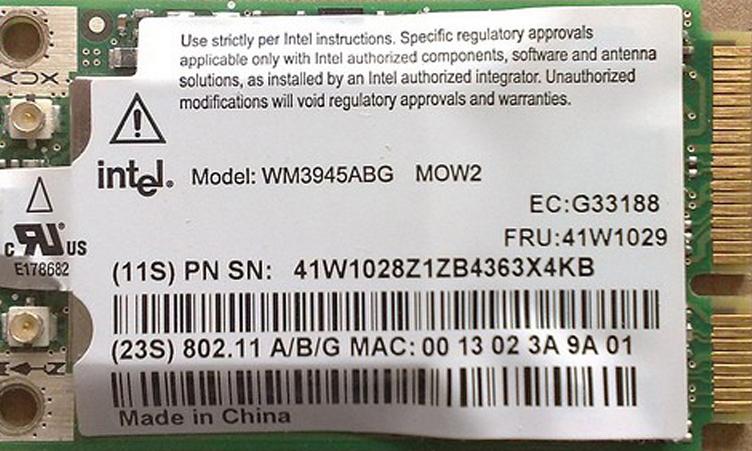
Модуль wi-fi — вторая сетевая плата которая используется в ноутбуке
Смонтирован он на отдельной плате и через интерфейс подключается к материнской плате. Выход модуля вай-фая не редкость. Вследствие высокочастотных наводок, некачественной сборки и других факторов. Замена модуля не самая сложная задача для сервисного центра. Если вы затрудняетесь в выборе необходимого вам модуля обращайтесь и мы вам поможем.
Необходимо помнить что модули вай-фай разные и ряд производителей ноутбуков на многих своих моделях установил защиту от сторонних модулей вай-фай. Если неправильно подобрать модуль WI-FI ноутбук просто не загрузит операционную систему. Это относится к таким производителям как lenovo, ibm, hp, compaq. На некоторых ноутбуках, установленную защиту можно обойти с помощью специального программного обеспечения, на некоторых нет. В нашем сервисном центре всегда в наличии большой выбор оригинальных модулей вай — фай для любых ноутбуков.
Как узнать, какая сетевая карта на компьютере
- Если требуется определить, какой Ethernet на компьютере, можно воспользоваться следующей инструкцией.
- Нажимается меню Пуск, щелкается строка Компьютер.
- В появившемся окне кликается вкладка Диспетчер устройств.
- В списке требуется найти Сетевые устройства, а затем нажать на треугольник, расположенный вблизи от текста Сетевые адаптеры.
- После таких манипуляций развернется список, в котором и будет указана система, установленная на ПК.
Получить полную информацию о плате можно, нажав по ее названию правой кнопкой мыши и выбрав в появившемся меню Свойства. Стоит учесть, что все изменения в разделе Диспетчер устройств должны быть обдуманы, так как случайное повреждение данных может привести к утрате ПК некоторых функций или работоспособности.
Что такое сетевой адаптер WLAN
Беспроводная локальная сеть (WLAN), обычно состоит из группы компьютеров в физическом расположении, которые соединены вместе посредством подключения сетевого адаптера. Эти адаптеры могут иметь форму самостоятельных маршрутизаторов или устройство, которое совмещено с кабельными или цифровыми абонентскими линиям через модем.
Некоторые беспроводные маршрутизаторы включают в себя ряд локальных портов, в то время как другие будут только разрешать беспроводные соединения.
Две основные функции сетевого адаптера беспроводной локальной сети — совместно использовать подключение к Интернету между локальными устройствами и обмениваться файлами и другими ресурсами на местном уровне.
Сетевой адаптер беспроводной локальной сети, как правило, действуют в рамках одной или нескольких распространённых беспроводных стандартов. Если конкретный маршрутизатор может взаимодействовать с более чем одним типом беспроводного сигнала, то может быть возможным, чтобы установить его чтобы он принимал подключения только от одного вида.
Основная функция сетевого адаптера беспроводной локальной сети, как правило заключается, для подключения одного или нескольких компьютеров друг с другом в сети, хотя также в сети могут быть объединены и другие устройства.
Многие принтеры предлагают беспроводные или проводные сетевые функции, в этом случае они могут подключиться к сетевому адаптеру беспроводной локальной сети и тем самым они становятся доступными для любого компьютера в сети.
Существуют также различные сетевые системы хранения информации, которые могут подключиться к беспроводному маршрутизатору, что делает файлы доступными для всей сети.
Также возможно, что некоторые игровые системы не будут правильно работать с определенным типом маршрутизаторов.
В этих случаях, он является общим для производителя игровой системы, чтобы опубликовать список известных совместимых или не совместимых сетевых адаптеров.
Если сеть становится вялой или вообще не отвечает, то может потребоваться выполнить сброс сетевого адаптера. Это может быть из-за ряда различных причин, но сброс часто помогает очистить систему.
Если эти процедуры не правильно сбрасывают настройки маршрутизатора, Вам может потребоваться связаться с изготовителем для получения подробных инструкций.
Параметры сетевого адаптера
При конфигурировании карты сетевого
адаптера могут быть доступны следующие
параметры:
-
номер линии запроса на аппаратное
прерывание IRQ -
номер канала прямого доступа к памяти
DMA
(если поддерживается) -
базовый адрес ввода/вывода
-
базовый адрес памяти ОЗУ (если
используется) -
поддержка стандартов автосогласования
дуплекса/полудуплекса, скорости -
поддержка теггрированных пакетов VLAN
(801.q) с возможностью фильтрации пакетов
заданного VLAN ID -
параметры WON (Wakeup on LAN)
В зависимости от мощности и сложности
сетевой карты она может реализовывать
вычислительные функции (преимущественно
подсчёт и генерацию контрольных
сумм кадров) аппаратно либо
программно (драйвером
сетевой карты с использованием
центрального процессора).
Серверные
сетевые карты могут поставляться с
двумя (и более) сетевыми разъёмами.
Некоторые сетевые карты (встроенные на
материнскую плату) также обеспечивают
функции межсетевого
экрана (например, nforce).












